5 Cara Memperbaiki Minecraft Kod Keluar 1

- 2063
- 75
- Clarence Tromp
Minecraft tidak asing dengan kemalangan, dan ralat "Keluar Kod: 1" adalah isu biasa. Biasanya menunjukkan masalah dengan konfigurasi Java. Walau bagaimanapun, gangguan ini agak mudah untuk diperbaiki.
Kemalangan permainan dengan Exit Code 1 juga boleh disebabkan oleh perkara -perkara seperti pemandu video yang sudah lapuk atau konflik mod, atau juga laluan pelancar yang salah. Jadi inilah semua kaedah menetapkan isu -isu ini dalam edisi Java Minecraft.
Isi kandungan
- Terdapat versi Java yang tersedia untuk Microsoft Windows, Linux, dan Mac OS. Pilih pemasang yang betul untuk komputer anda, dapatkan versi 64-bit jika berkenaan.
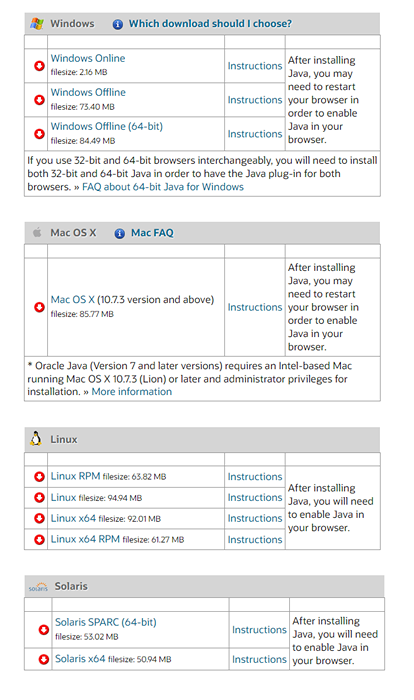
- Jalankan persediaan yang dimuat turun untuk memasang Java di komputer anda.

- Tutup persediaan setelah pemasangan selesai.
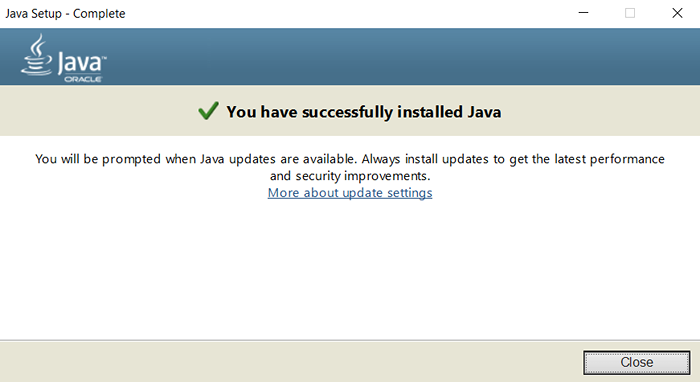
Betulkan 2: Ubah suai laluan pelancar minecraft
Fail permainan minecraft bukan satu -satunya komponen dalam permainan lancar permainan. Pelancar Minecraft sama pentingnya dan boleh menyebabkan kemalangan jika gagal menyambung dengan fail exe dengan betul.
Kerosakan yang sangat biasa adalah untuk watak khas dalam ID pengguna anda untuk merosakkan laluan pelancar, menghalangnya daripada mencari direktori permainan. Syukurlah mudah untuk diperbaiki, memerlukan tambahan kecil untuk sasaran pintasan.
- Untuk mengedit laluan pelancar Minecraft, klik kanan pada pintasannya di desktop dan pilih Properties.
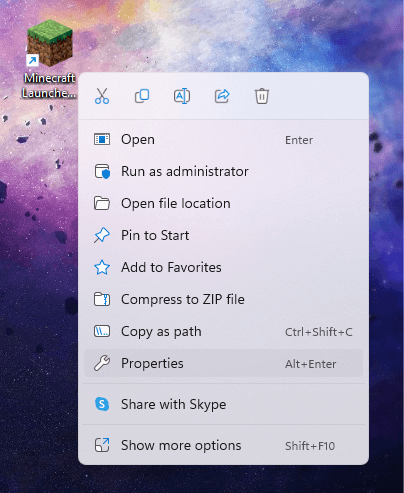
- Tukar ke tab pintasan di tetingkap Properties.
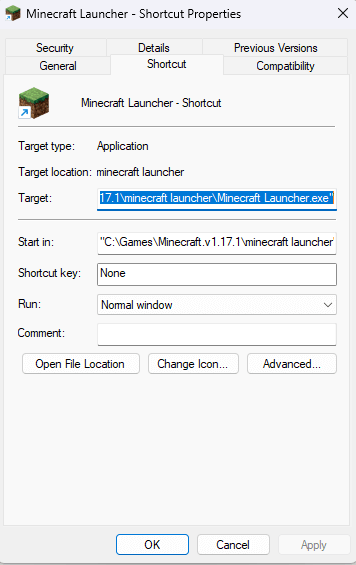
- Pilih entri medan sasaran dan tambah -workdir %ProgramData %.Minecraft pada akhir. Pastikan tidak menghapuskan teks yang ada. Sekiranya anda melakukannya, tekan Ctrl + Z untuk memulihkannya.
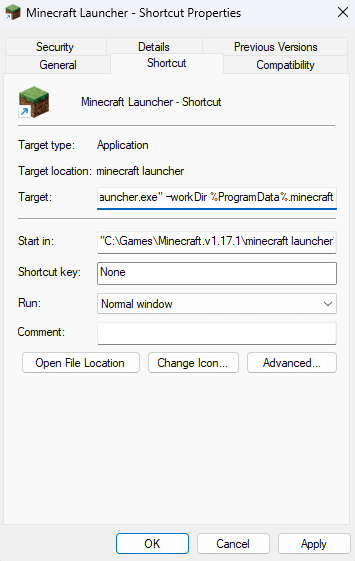
- Klik OK untuk menutup sifat dan gunakan perubahan.
Betulkan 3: Lumpuhkan mod
Minecraft adalah salah satu permainan yang paling modded di luar sana. Walaupun mod yang betul dapat meningkatkan pengalaman permainan anda, terlalu banyak mod dapat merosakkan permainan.
Kesilapan mod cenderung sukar untuk didiagnosis, dengan perubahan kumulatif dari pelbagai fail mod yang mencetuskan masalah yang jarang berlaku. Inilah sebabnya mengapa selalu disyorkan untuk memastikan senarai mod anda pendek.
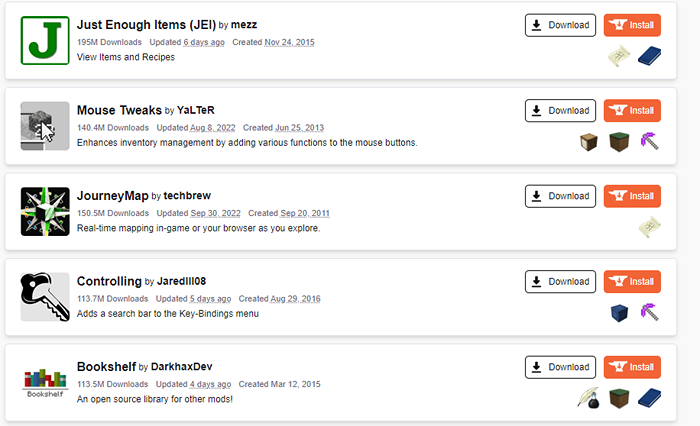
Adalah idea yang baik untuk mencuba menjalankan Minecraft tanpa sebarang mod setiap kali anda menghadapi masalah dengan permainan. Sekiranya keadaan berjalan lancar, anda boleh cuba menambahkannya kembali satu demi satu sehingga anda dapati mod menyebabkan kesilapan.
Betulkan 4: Kemas kini pemandu GPU
Isu Pemandu adalah penyebab biasa kesilapan permainan, dan minecraft tidak terkecuali. Mengemas kini pemacu grafik anda ke versi terkini boleh membetulkan banyak bug yang berpotensi dengan permainan.
Terdapat dua cara utama mengemas kini pemandu GPU - menyahpasang dan memasang semula kad video di pengurus peranti, atau mencari pakej secara manual. Kami mengesyorkan kaedah kedua kerana ia mengoptimumkan pemandu anda untuk perkakasan khusus anda.
- Untuk memasang pemacu VGA terkini secara manual, navigasi ke laman web pengilang. Jenama komputer riba seperti Acer, Lenovo, HP, dll. Menawarkan muat turun pemacu untuk semua model mereka, sementara pengguna desktop boleh menuju ke Nvidia atau AMD untuk pemacu kad grafik mereka.
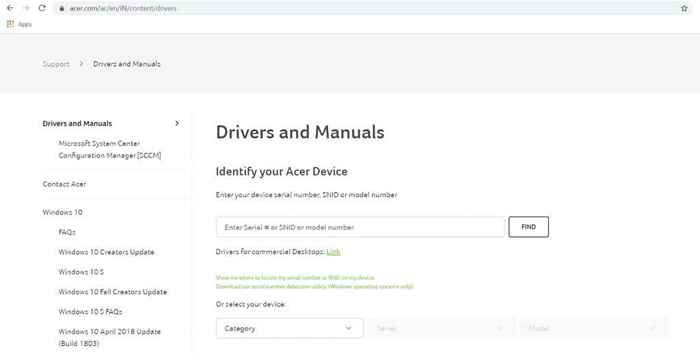
- Anda memerlukan nombor model komputer riba anda (atau kad grafik) untuk mencari pemandu yang betul. Anda boleh menemui ini di bawah komputer riba, atau di kotak produk GPU anda.
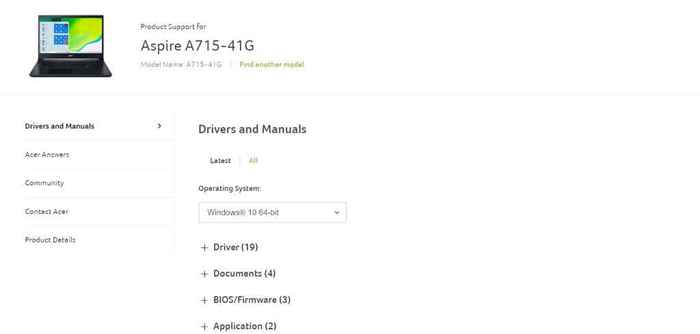
- Mencari laman web pengeluar untuk model komputer riba anda harus membawa senarai semua pemandu yang serasi. Tatal melalui untuk mencari pemandu VGA, selalunya termasuk nama kad grafik.
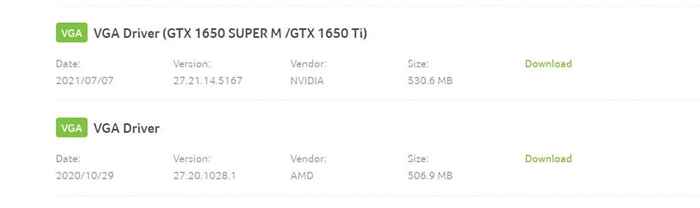
- Tidak kira di mana anda memuat turunnya, persediaan pemandu akan dari pengeluar GPU.
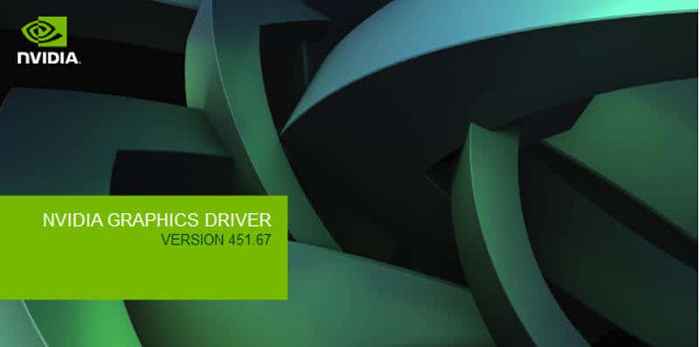
- Tidak ada risiko untuk mendapatkan pakej yang salah - persediaan secara automatik mengesan jika perkakasan anda serasi dengan pemandu, dan hanya memberi pilihan untuk meneruskan jika semua garis.
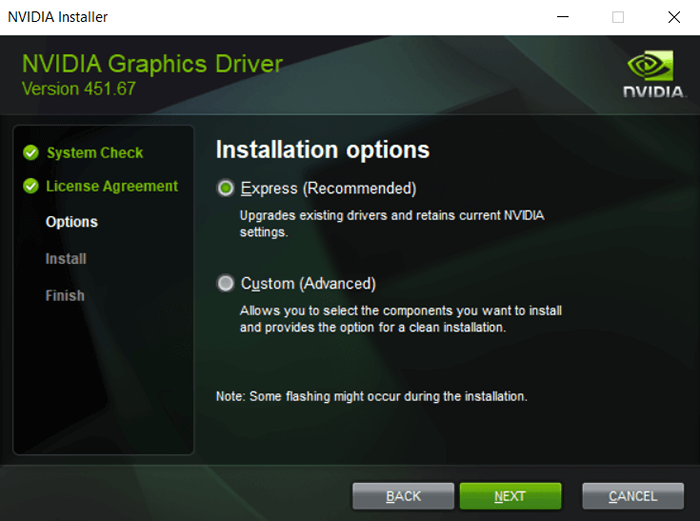
- Sebaik sahaja pemasangan selesai, mulakan semula komputer anda.
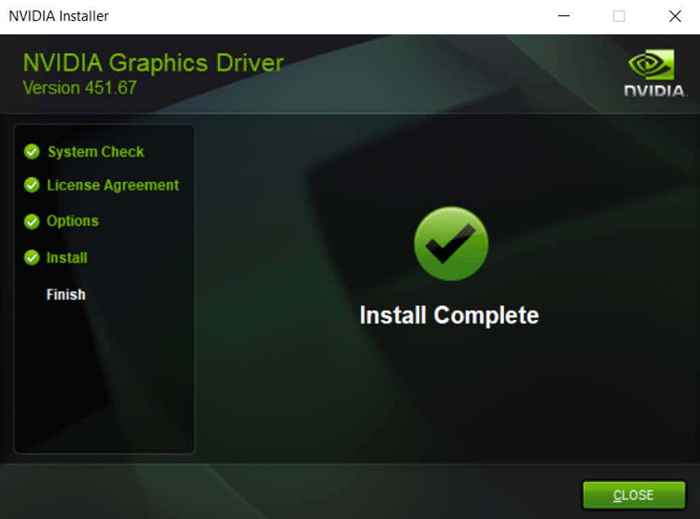
Betulkan 5: Pasang semula minecraft
Tidak kira apa kesalahannya, memasang semula permainan cenderung untuk menyelesaikan banyak masalah. Dan itu benar untuk semua permainan video, bukan hanya minecraft.
Tetapi Minecraft tidak datang dengan penyahpahas yang mudah untuk membuang permainan dengan bersih. Anda mesti mencari folder permainan secara manual dan memadamkannya sendiri.
- Folder Permainan Minecraft terletak di "C: \ Users \ username \ AppData \ Roaming \.Minecraft, "di mana nama pengguna harus diganti dengan nama akaun Windows anda. Perhatikan bahawa folder AppData biasanya tersembunyi, jadi anda perlu menunjukkan fail tersembunyi untuk dapat menavigasi secara manual.
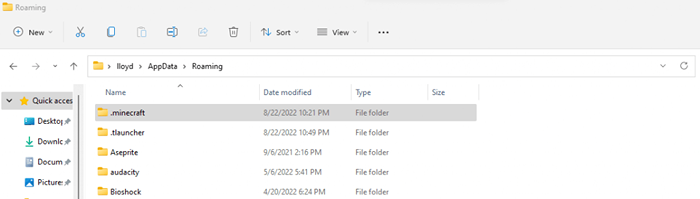
- Anda juga boleh menggunakan Run untuk membuka folder permainan yang langsung. Buka utiliti lari dengan mencari menu Mula dan masukkan %AppData %\.Minecraft.
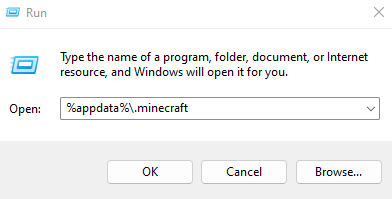
- Walaupun matlamat kami adalah untuk memadam folder Minecraft, luangkan masa untuk menyalin folder Saves terlebih dahulu ke lokasi lain di cakera. Sandaran ini berguna untuk memulihkan kemajuan anda setelah memasang semula minecraft.
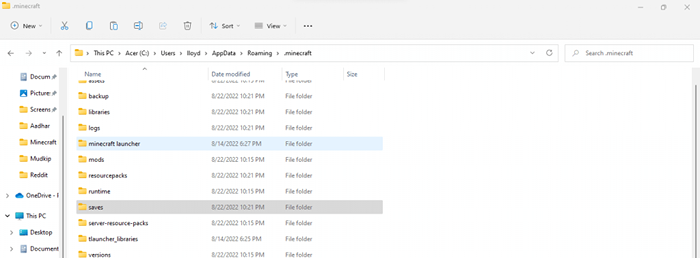
- Sekarang padamkan folder dan pasang Minecraft sekali lagi dari laman web rasmi Mojang.
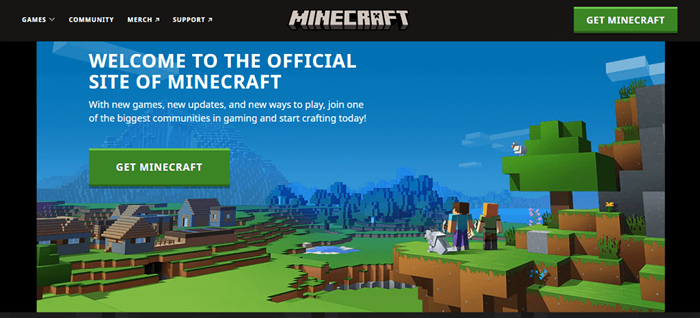
Apakah kaedah terbaik untuk menetapkan kod keluar minecraft: 1?
Tidak ada peluru perak yang dapat memperbaiki setiap kemungkinan kod ralat minecraft 1. Apa yang anda perlukan adalah mencuba pelbagai penyelesaian sehingga permainan berfungsi dengan lancar lagi.
Langkah pertama adalah mengemas kini perkara. Kemas kini Java, Kemas kini Pemacu GPU, dan Kemas kini Minecraft. Yang membetulkan sebahagian besar masalah dengan permainan.
Sekiranya Minecraft masih terhempas dengan kod keluar 1, cuba pasang semula permainan untuk menggantikan sebarang fail yang berpotensi rosak. Pastikan pelancar dapat mencari direktori permainan, dan anda tidak sepatutnya mempunyai masalah.
- « Cara Memperbaiki Ralat PR_CONNECT_RESET_ERROR di Mozilla Firefox
- Cara menetapkan pintasan tersuai untuk bar permainan xbox di tingkap »

